Installation, Konfiguration und Fehlerbehebung des International Numbering Plan (INNP)
Download-Optionen
-
ePub (2.6 MB)
In verschiedenen Apps auf iPhone, iPad, Android, Sony Reader oder Windows Phone anzeigen
Inklusive Sprache
In dem Dokumentationssatz für dieses Produkt wird die Verwendung inklusiver Sprache angestrebt. Für die Zwecke dieses Dokumentationssatzes wird Sprache als „inklusiv“ verstanden, wenn sie keine Diskriminierung aufgrund von Alter, körperlicher und/oder geistiger Behinderung, Geschlechtszugehörigkeit und -identität, ethnischer Identität, sexueller Orientierung, sozioökonomischem Status und Intersektionalität impliziert. Dennoch können in der Dokumentation stilistische Abweichungen von diesem Bemühen auftreten, wenn Text verwendet wird, der in Benutzeroberflächen der Produktsoftware fest codiert ist, auf RFP-Dokumentation basiert oder von einem genannten Drittanbieterprodukt verwendet wird. Hier erfahren Sie mehr darüber, wie Cisco inklusive Sprache verwendet.
Informationen zu dieser Übersetzung
Cisco hat dieses Dokument maschinell übersetzen und von einem menschlichen Übersetzer editieren und korrigieren lassen, um unseren Benutzern auf der ganzen Welt Support-Inhalte in ihrer eigenen Sprache zu bieten. Bitte beachten Sie, dass selbst die beste maschinelle Übersetzung nicht so genau ist wie eine von einem professionellen Übersetzer angefertigte. Cisco Systems, Inc. übernimmt keine Haftung für die Richtigkeit dieser Übersetzungen und empfiehlt, immer das englische Originaldokument (siehe bereitgestellter Link) heranzuziehen.
Inhalt
Einführung
In diesem Dokument wird beschrieben, wie INNP installiert, konfiguriert und bei Problemen behoben wird.
Cisco Unified Communications Manager (CUCM) stellt einen standardmäßigen NANP (North American Numbering Plan) bereit. Für Länder mit unterschiedlichen Nummernplananforderungen können Sie einen Cisco International Dial Plan installieren und diesen verwenden, um einen eindeutigen Nummernplan zu erstellen, der Ihren Anforderungen entspricht.
Voraussetzungen
Anforderungen
Cisco empfiehlt, über Kenntnisse in folgenden Bereichen zu verfügen:
- Anrufweiterleitung
- Routenfilter
Verwendete Komponenten
Die Informationen in diesem Dokument basieren auf Cisco Unified CallManager 11.5.
Die Informationen in diesem Dokument wurden von den Geräten in einer bestimmten Laborumgebung erstellt. Alle in diesem Dokument verwendeten Geräte haben mit einer leeren (Standard-)Konfiguration begonnen. Wenn Ihr Netzwerk in Betrieb ist, stellen Sie sicher, dass Sie die potenziellen Auswirkungen eines Befehls verstehen.
Hintergrundinformationen
Wenn Sie einen nationalen Nummernplan für Länder außerhalb Nordamerikas installieren, laden Sie die Datei Cisco Option Package (COP) herunter, die die internationalen Wählpläne für die aktuelle Version enthält.
Die COP-Datei verwendet die Namenskonvention und ist auf der Cisco Website verfügbar:
Konfigurieren
Dies ist das Verfahren zur Installation der INNP-COP-Datei.
Schritt 1: Melden Sie sich bei OS Admin an.

Schritt 2: Navigieren Sie zu Software Upgrade > Install/Upgrade, wie im Image gezeigt:

Quelle auswählen: Hier wird der SFTP-Server für die Installation/Aktualisierung verwendet.
Quelle: Remote-Dateisystem
Verzeichnis: /
Server: Hier müssen Sie die IP-Adresse des Laptops/Desktops für die SFTP-Anwendung beibehalten.
Benutzername: SFTP-Benutzername.
Benutzerkennwort: Kennwort des SFTP-Benutzers.
Übertragungsprotokoll: SFTP
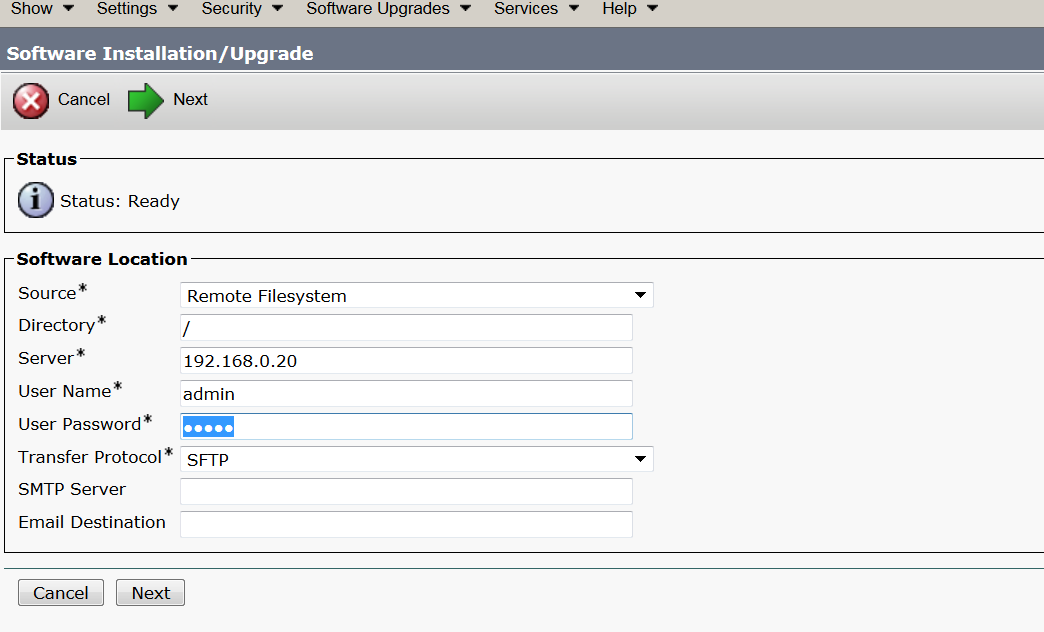
Schritt 3: Wählen Sie Weiter, und der Bildschirm wird angezeigt, wie im Bild gezeigt.
Sie müssen die richtige COP-Datei für INNP auswählen und dann Weiter auswählen.

Es wird ein Bildschirm angezeigt, wie im Bild dargestellt. Wählen Sie Weiter aus.

Schritt 4: Die Installation wird durchgeführt:
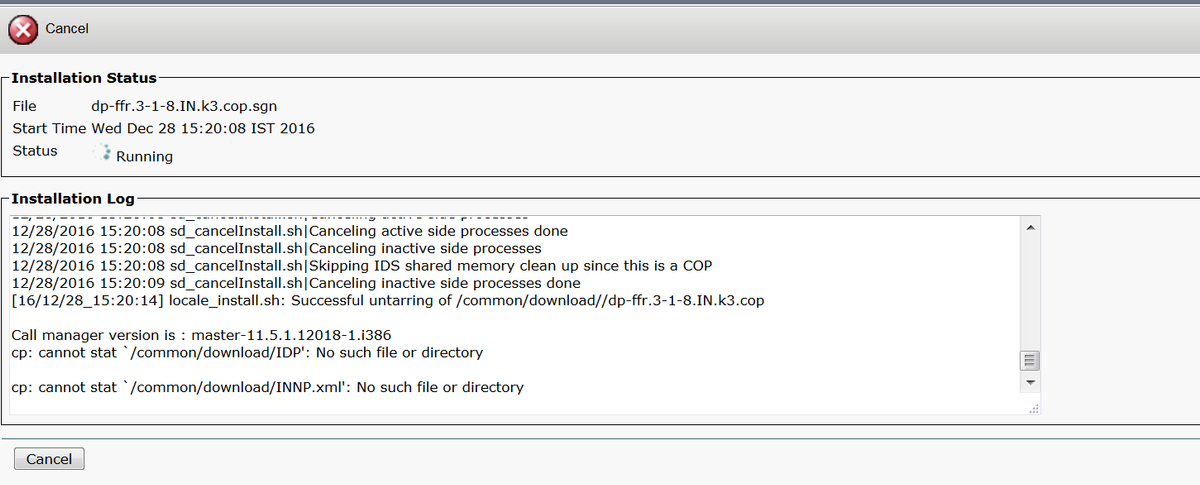
Schritt 5: Installation abgeschlossen.
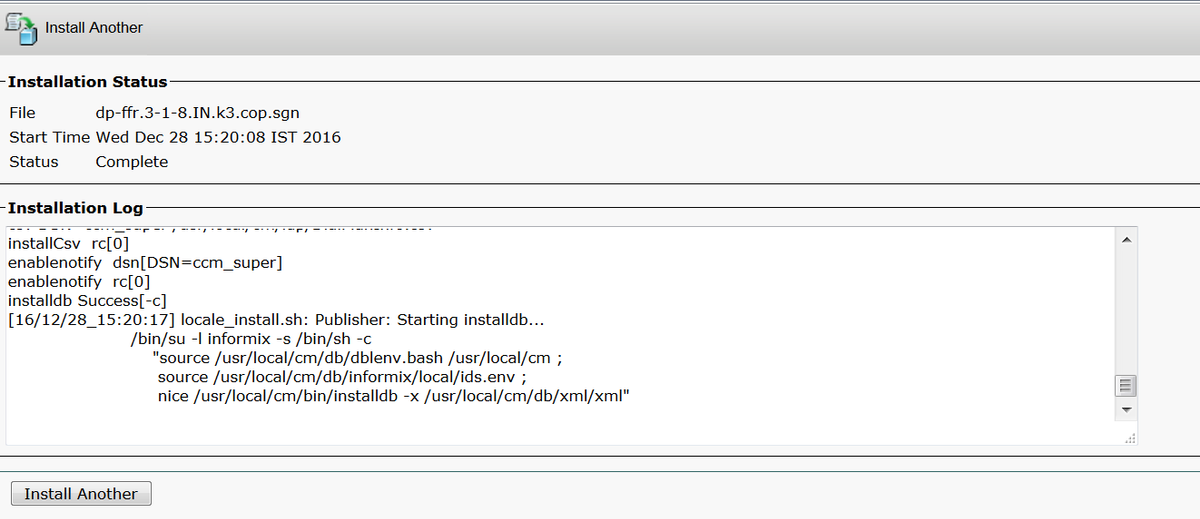
Führen Sie denselben Vorgang für alle Knoten im Cluster aus.
Einrichtung von INNP
Schritt 1: Navigieren Sie unter Cisco Unified CM Administration zu Call Routing > Dial Plan Installer.
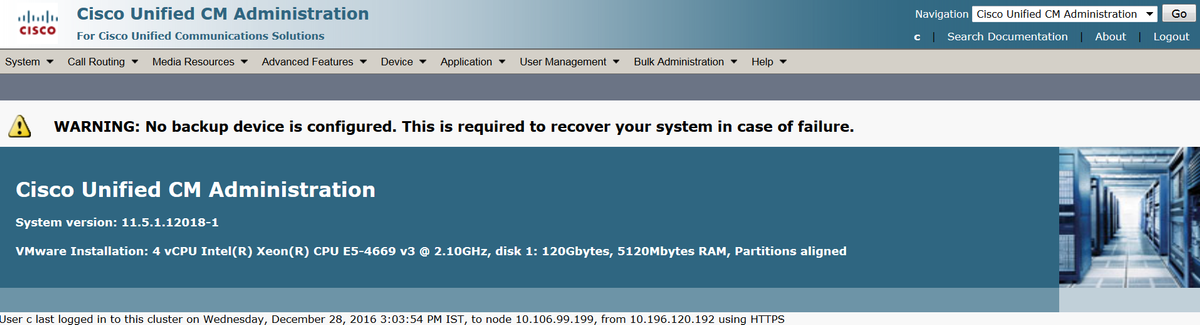
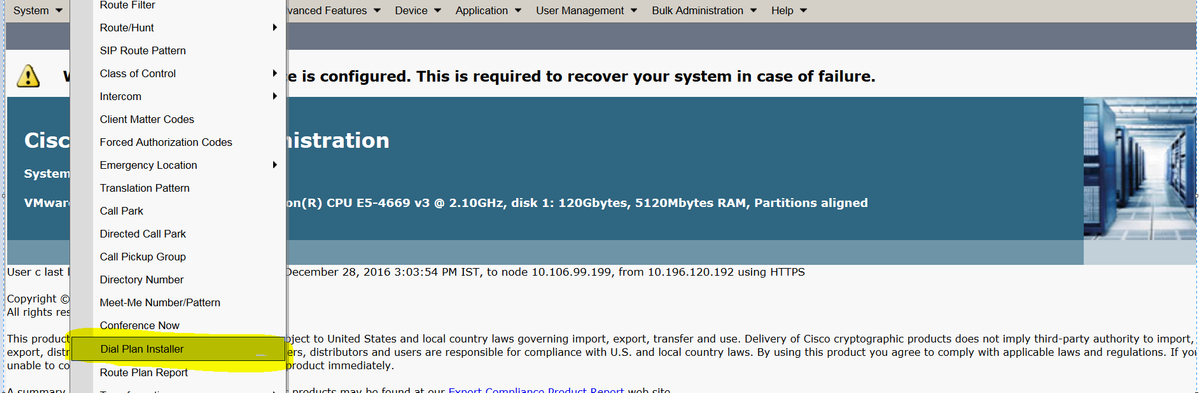
Schritt 2: Klicken Sie auf Find and Select INNP, wie im Bild gezeigt:
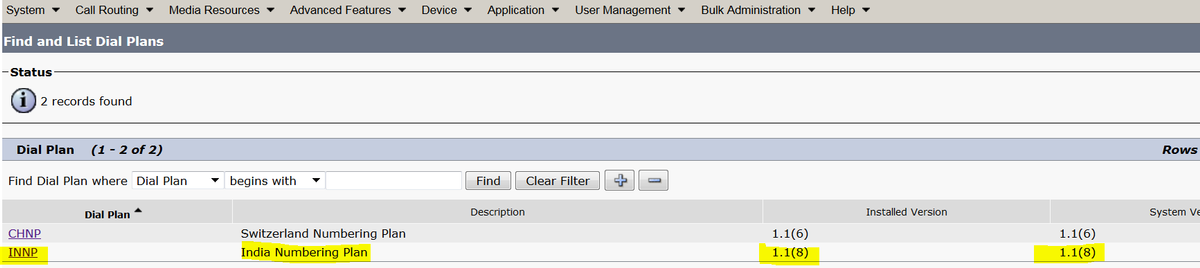
Schritt 3: Klicken Sie, wie im Bild gezeigt, auf Installieren.

Starten Sie den CM-Dienst auf allen Knoten neu, sobald die Installation der Cop-Datei abgeschlossen ist.
Klauseln in INNP
First understand the clauses in the INNP: # P: Digit pattern -- PATTERN TAG # T: Type of Number -- I(nternational) or N(ational) # W: Network Specific Facilities -- OP or OPXXXX(alternate carriers) # U: Urgent pattern? (Call extended immediately on match) # [2-6]XXXXX P: [2-6]XXXXX LOCAL-6-DIGIT # [2-6]XXXXXX P: [2-6]XXXXXX LOCAL-7-DIGIT # [2-6]XXXXXXX P: [2-6]XXXXXXX LOCAL-8-DIGIT # Long Distance Calls # 0+11+[2-6]XXXXXXX P: 0 NATIONAL-ACCESS P: 11 AREA-CODE P: [2-6]XXXXXXX LOCAL-8-DIGIT T: N # 0+2[02]+[2-6]XXXXXXX P: 0 NATIONAL-ACCESS P: 2[02] AREA-CODE P: [2-6]XXXXXXX LOCAL-8-DIGIT T: N # 0+33+[2-6]XXXXXXX P: 0 NATIONAL-ACCESS P: 33 AREA-CODE P: [2-6]XXXXXXX LOCAL-8-DIGIT T: N # Services, Mobile & Non Geographic Calls # 100 P: 100 SERVICE U: Y # 101 P: 101 SERVICE U: Y # 80[01589]X+XXX+XXX P: 80[01589]X LOCAL-PREFIX-8-MOBILE P: XXX MOBILE-ACCESS P: XXX MOBILE-SUBSCRIBER T: N # 81XX+XXX+XXX P: 81XX LOCAL-PREFIX-8-MOBILE P: XXX MOBILE-ACCESS P: XXX MOBILE-SUBSCRIBER T: N # 8128+XXX+XXX P: 8128 LOCAL-PREFIX-8-MOBILE P: XXX MOBILE-ACCESS P: XXX MOBILE-SUBSCRIBER T: N # 8149+XXX+XXX P: 8149 LOCAL-PREFIX-8-MOBILE P: XXX MOBILE-ACCESS P: XXX MOBILE-SUBSCRIBER T: N
Weitere Einzelheiten finden Sie unter dem folgenden Link zu INNP-Klauseln:
http://www.cisco.com/web/software/282074292/122537/INNP.txt
Auf der Grundlage der oben genannten Informationen erstellen wir den Routenfilter.
Beispiel:
Sie müssen einen Filter für lokale Anrufe erstellen, der nur lokale Anrufe zulässt.
Szenario: Durchwahl 3001 muss mit der Nummer 7, 8 und 9 an die lokale Mobiltelefonnummer anrufen.
Durchwahl 3001 muss die lokale Festnetznummer (8 Ziffern) anrufen.
Die Durchwahl 3001 muss die STD und die nationalen Anrufe blockieren.
Schritt 1: Neue Partition erstellen - PT-LOCAL
Navigieren Sie zu Call Routing > Class of Control > Partition.
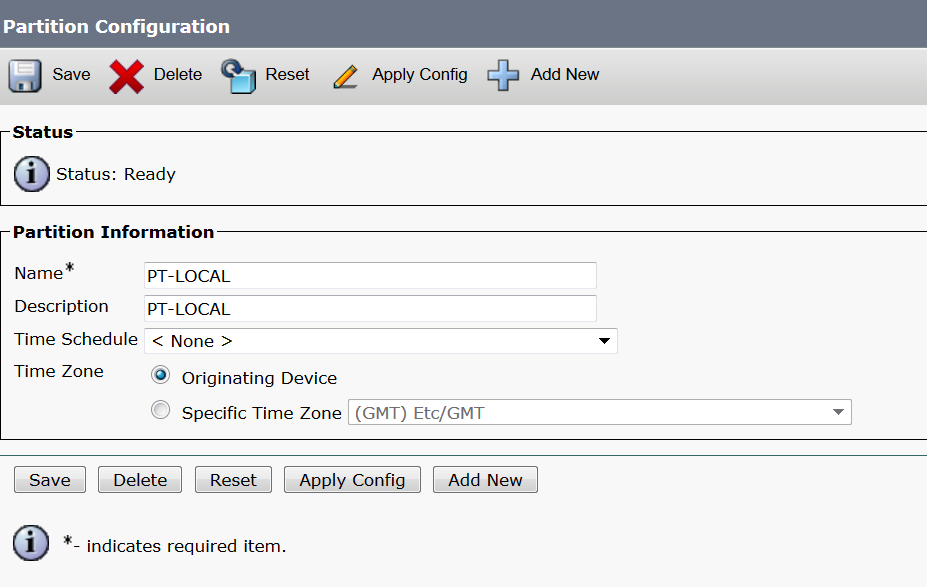
Schritt 2: Neues CSS erstellen - CSS-Lokal
Navigieren Sie zu Call Routing > Class of Control > Calling Search Space.
In diesem CSS behalten Sie PT-LOCAL Partition bei.
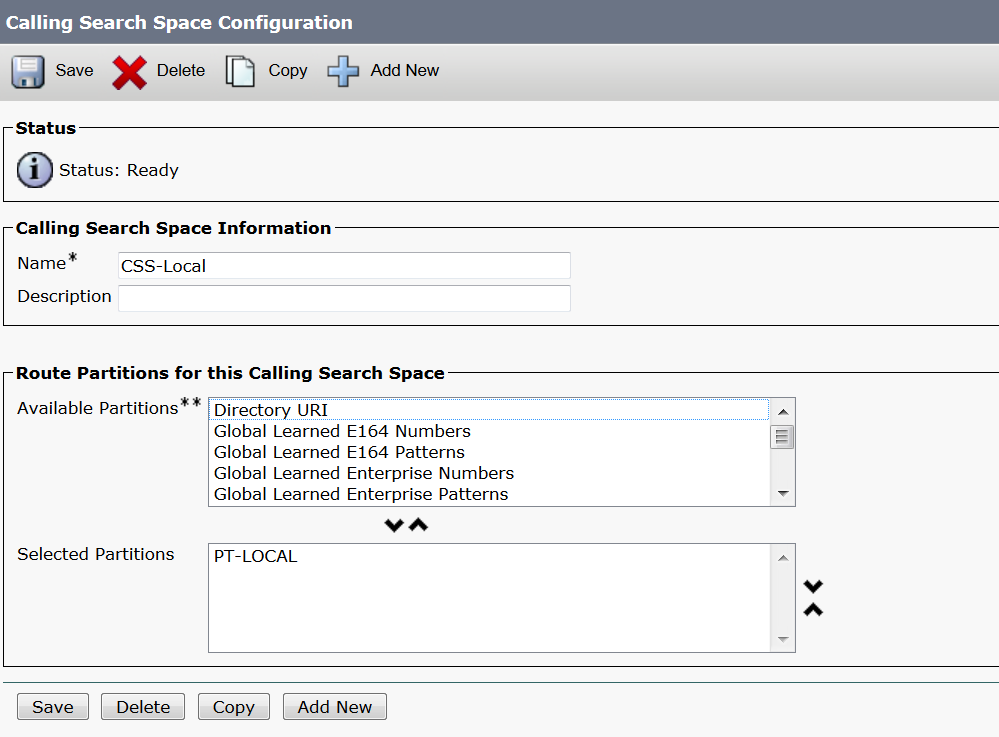
Schritt 3: Router-Filter erstellen.
Navigieren Sie zu Anrufweiterleitung > Weiterleitungsfilter.
Klicken Sie auf Neu hinzufügen, wie im Bild gezeigt:

Wie im Bild gezeigt, wählen Sie den Nummernplan aus.

Diese Filter werden entsprechend der Anforderungen erstellt.
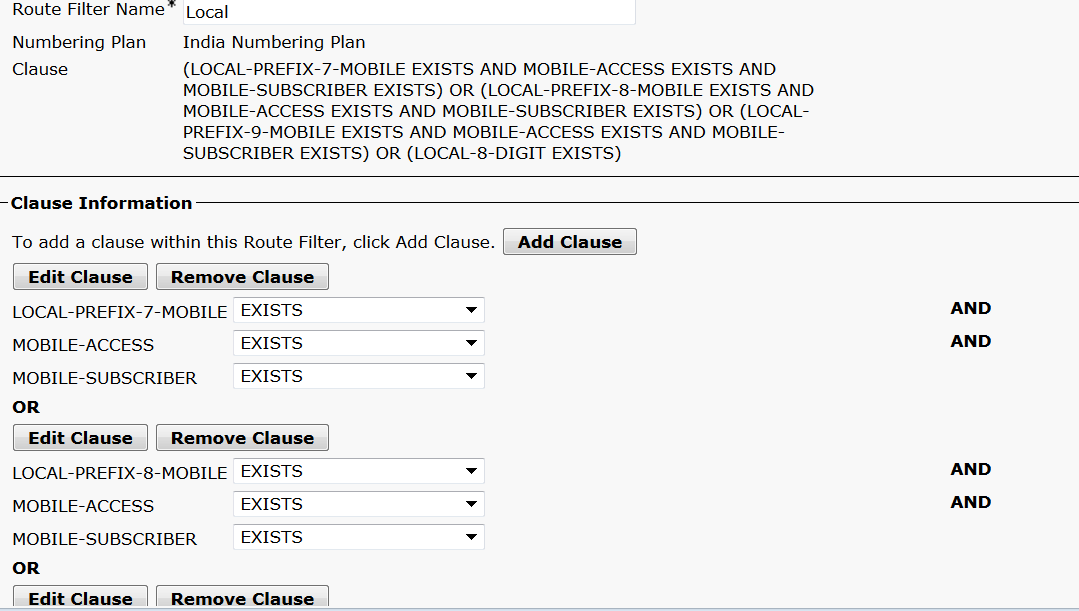
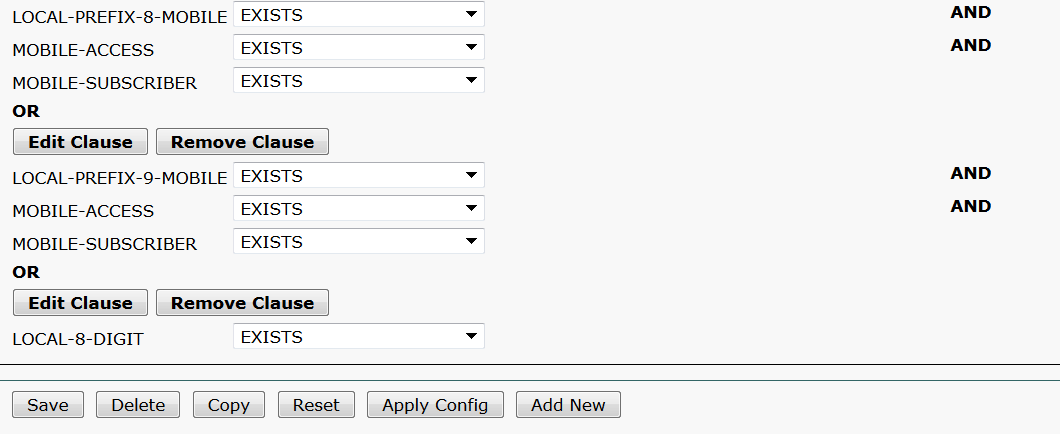
Schritt 4: Erstellen Sie ein Routenmuster.
Navigieren Sie zu Anrufweiterleitung > Route/Hunt > Route Pattern.
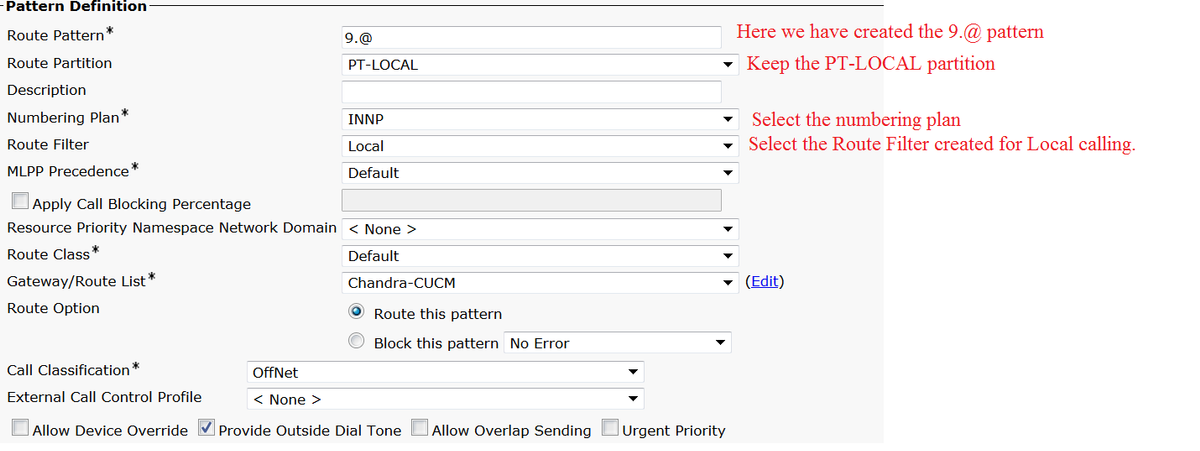
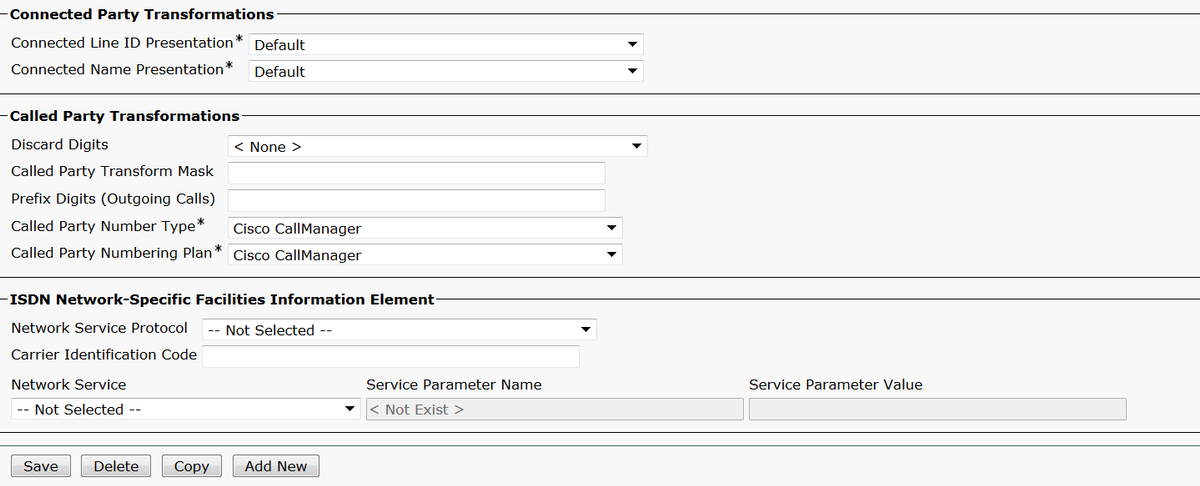
Stellen Sie sicher, dass die Testerweiterung über das richtige CSS (CSS-Local) verfügt.
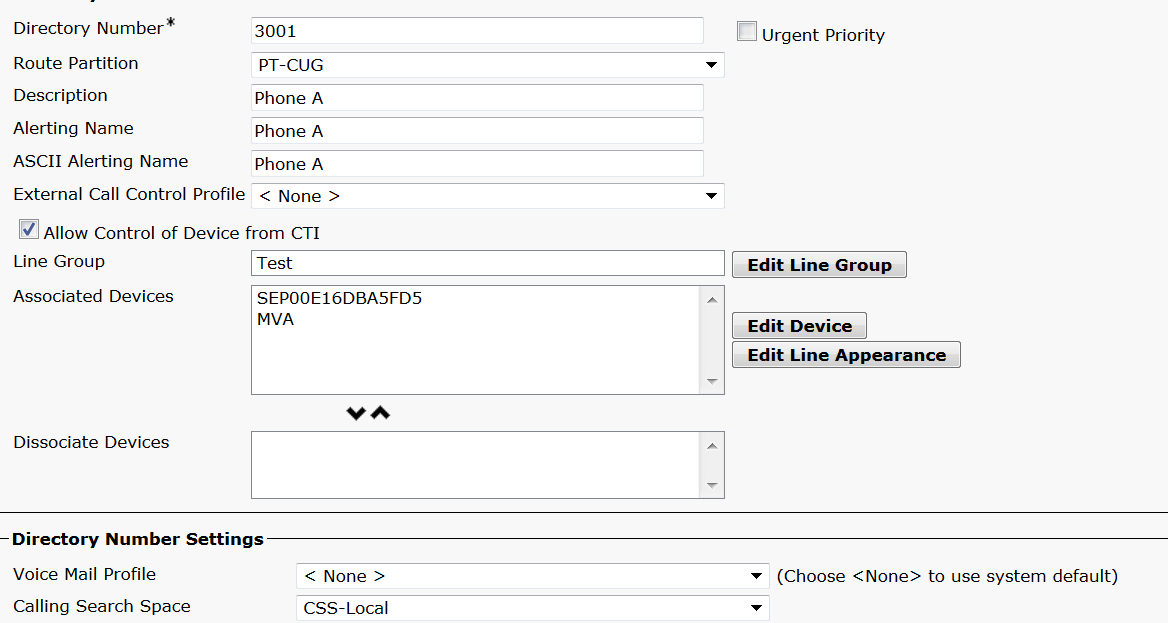
Überprüfen
Überprüfung der Konfiguration:
Schritt 1: Navigieren Sie unter Wählnummernanalyzer zu Analyse > Telefone.

Geben Sie die Durchwahl 3001 ein, und klicken Sie auf Suchen.


Schritt 2: Wenn Sie auf Analyse durchführen klicken, wird eine Seite mit allen Details und dem richtigen Filter angezeigt, wie im Bild gezeigt:

Fehlerbehebung
Der konfigurierte Routenfilter funktioniert einwandfrei, hat aber ein Problem. Wenn Sie die STD-Nummer mit zweistelliger Ortsvorwahl gewählt haben, durchläuft der Anruf.
Beispiel: Wenn Sie die Nummer 080 26252728 wählen, wird der Anruf mit einem lokalen Filter weitergeleitet.
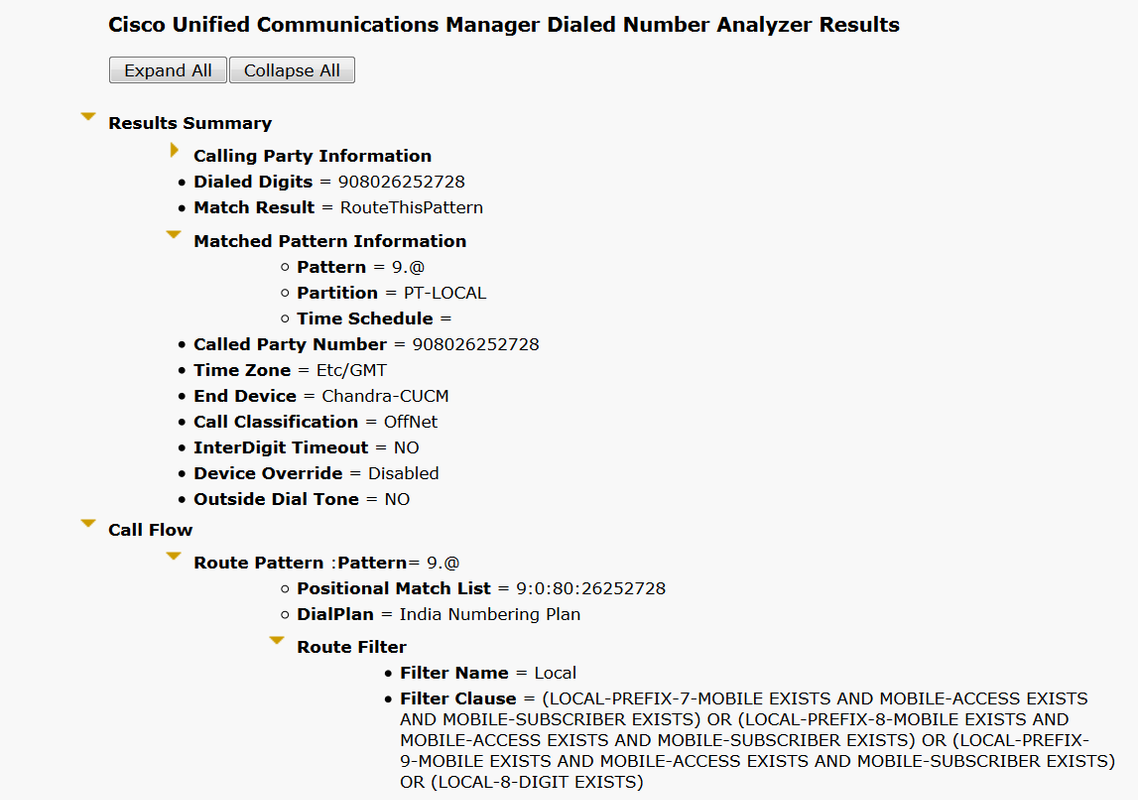
Der Grund dafür ist, dass der Anruf für eine lokale 8-stellige Nummer zulässig ist und mit der 8-stelligen Zahl ohne Vorwahl übereinstimmt.
Hier müssen Sie also explizit im Filter definieren, um den Bereichscode im lokalen Filter zu blockieren.
Schritt 1: Navigieren Sie zu Router-Filter und Bearbeitungsklausel für lokale 8 Ziffern.

Schritt 2: Wählen Sie den AREA-CODE DOES-NOT-EXIST aus, und speichern Sie den Filter, wie in der Abbildung gezeigt:

Der Filter sieht wie folgt aus:

Schritt 3: Führen Sie die DNS-Nummer für die STD-Nummer mit zweistelligem Ortscode durch.

Hinweis: Sie müssen das nicht benötigte Muster explizit blockieren.
Beiträge von Cisco Ingenieuren
- Sachin KalekarCisco TAC-Techniker
Cisco kontaktieren
- Eine Supportanfrage öffnen

- (Erfordert einen Cisco Servicevertrag)
 Feedback
Feedback